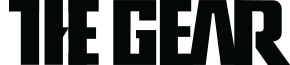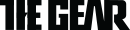NAS(Network Attached Storage)는 네트워크로 연결되는 저장 장치다. USB 단자에 꼽는 흔한 외장 저장 장치의 확장 버전쯤 된다. 여러 개의 물리적 드라이브(HDD)를 하나의 논리 드라이브로 인식해 읽고 쓰기 성능을 높일 수 있다. 또, 컴퓨터가 고장나더라도 백업이 되어 데이터의 안정성을 보장한다.
NAS(Network Attached Storage)는 네트워크로 연결되는 저장 장치다. USB 단자에 꼽는 흔한 외장 저장 장치의 확장 버전쯤 된다. 여러 개의 물리적 드라이브(HDD)를 하나의 논리 드라이브로 인식해 읽고 쓰기 성능을 높일 수 있다. 또, 컴퓨터가 고장나더라도 백업이 되어 데이터의 안정성을 보장한다.사진, 음악, 동영상 같은 콘텐츠를 라이브러리화하고 스트리밍으로 즐기려는 사람들이 NAS를 찾는 이유는 외장 저장 장치에 없는 이런 장점들 때문이다. 네트워크로 연결되니 회사 내에서 문서나 파일을 공유할 때 NAS 만큼 편한 것도 없다. NAS가 대중화되며 다양한 NAS들이 선보이고 있다. WD(웨스턴디지털)의 NAS 전용 HDD가 장착된 큐냅(QNAP) TS-251A는 개인과 소호용 NAS다.
NAS? 컴퓨터? 윈도우 PC 같은 NAS
NAS라고 하면 어렵다는 인상이 짙다. 하지만 이 제품은 쓰기가 쉽다. 따라서 초보자도 손쉽게 NAS를 구축할 수 있다.
 본체 전면에는 전원과 복사 버튼, 상태 표시 LED, USB 단자가 있다. 동작 상태 외에 베이별 동작 상태를 직관적으로 알려준다.
본체 전면에는 전원과 복사 버튼, 상태 표시 LED, USB 단자가 있다. 동작 상태 외에 베이별 동작 상태를 직관적으로 알려준다.언뜻보면 소형 컴퓨터 같은 느낌이다.
 단자는 모두 뒤쪽에 있다. USB 3.0 단자 2개를 이용해 키보드 같은 외부 기기와 연결할 수 있는 건 물론 이더넷 단자 2개를 곁들여 네트워크 연결을 할 수 있다. 제품을 사용할 때에는 그냥 랜 케이블을 공유기에 끼우고 전원을 켜면 된다. 참고로 HDMI 단자를 모니터에 연결하면 바로 컴퓨터가 된다. 웹브라우저, 페이스북, 유튜브 등등 자주 쓰는 앱이 제공돼 컴퓨터같이 쓸 수 있고, 사진, 동영상 콘텐츠를 바로 재생할 수 있다. 거실 TV 옆에 놓으면 동영상 플레이어가 되는 거다. USB 단자에는 외장 하드디스크를 연결해서 용량을 확장할 수도 있다.
단자는 모두 뒤쪽에 있다. USB 3.0 단자 2개를 이용해 키보드 같은 외부 기기와 연결할 수 있는 건 물론 이더넷 단자 2개를 곁들여 네트워크 연결을 할 수 있다. 제품을 사용할 때에는 그냥 랜 케이블을 공유기에 끼우고 전원을 켜면 된다. 참고로 HDMI 단자를 모니터에 연결하면 바로 컴퓨터가 된다. 웹브라우저, 페이스북, 유튜브 등등 자주 쓰는 앱이 제공돼 컴퓨터같이 쓸 수 있고, 사진, 동영상 콘텐츠를 바로 재생할 수 있다. 거실 TV 옆에 놓으면 동영상 플레이어가 되는 거다. USB 단자에는 외장 하드디스크를 연결해서 용량을 확장할 수도 있다.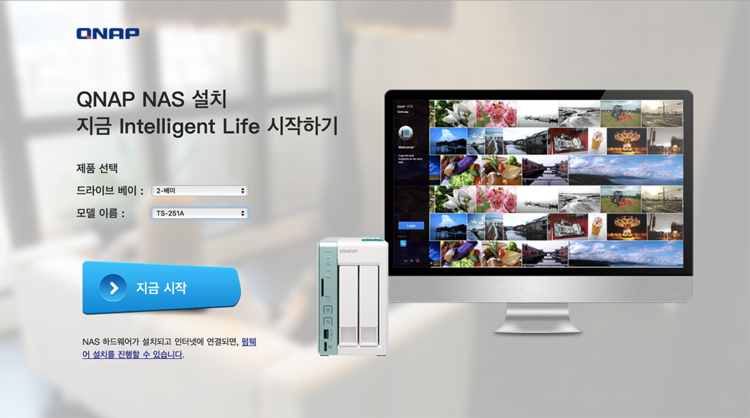 큐냅 TS-251A를 공유기에 연결하고 전원을 켠 후 ‘https://start.qnap.com/kr/index.php’를 웹브라우저 주소 창에 입력한다. 여기서 HDD 베이와 모델을 선택하고 ‘지금 시작’을 클릭한다. 그러면 설치 마법사인 ’Qfinder Pro’를 내려받아 설치한다.
큐냅 TS-251A를 공유기에 연결하고 전원을 켠 후 ‘https://start.qnap.com/kr/index.php’를 웹브라우저 주소 창에 입력한다. 여기서 HDD 베이와 모델을 선택하고 ‘지금 시작’을 클릭한다. 그러면 설치 마법사인 ’Qfinder Pro’를 내려받아 설치한다.
Qfinder Pro를 실행하면 곧바로 TS-251A를 검색한다. 리스트에 있는 NAS 이름을 두 번 클릭하고 가이드에 따라 펌웨어를 업데이트한다.
사용자 이름과 암호(초기 값은 둘 다 ‘admin’)을 입력하면 TS-251A의 운영체제인 QTS 4.2가 열린다. 사실 NAS를 사용하다 어렵다고 느끼는 건 여기부터다.
그런데, TS-251A는 이 부분이 정말 쉽다.
 TS-251A의 모든 설정을 하는 QTS의 인터페이스가 애플 iOS를 닮았기 때문이다. 직관적인 사용자 인터페이스 덕분에 네트워크 기기에 익숙하지 않은 사람이라도 금방 적응이 가능하다.
TS-251A의 모든 설정을 하는 QTS의 인터페이스가 애플 iOS를 닮았기 때문이다. 직관적인 사용자 인터페이스 덕분에 네트워크 기기에 익숙하지 않은 사람이라도 금방 적응이 가능하다. 우선 가장 먼저 할 일은 저장소 관리자에서 TS-251A에 내장된 HDD의 RAID 그룹 설정이다. 여기서는 액세스 속도를 고려해 RAID 0으로 설정했다. 8TB 2개를 하나의 논리 드라이브로 인식해 저장 공간은 16TB가 된다.
우선 가장 먼저 할 일은 저장소 관리자에서 TS-251A에 내장된 HDD의 RAID 그룹 설정이다. 여기서는 액세스 속도를 고려해 RAID 0으로 설정했다. 8TB 2개를 하나의 논리 드라이브로 인식해 저장 공간은 16TB가 된다.설치가 끝났다. 네트워크에 연결된 NAS는 외장 저장 장치와 다르게 완전히 독립적으로 운영되는 컴퓨터로 생각하자. 특히 TS-251A는 인텔 셀러론 프로세서가 탑재돼 윈도우 컴퓨터와 별로 다를 것이 없다.
초보자가 간과하기 쉬운 부분이 있다. NAS 성능은 프로세서와 메모리 성능에 따라 좌우된다. TS-251A의 CPU는 듀얼 코어의 인텔 셀러론 1.6GHz이고 메모리는 DDR3L 2GB가 탑재되어 있다. 참고로 사용자가 직접 최대 8GB까지 메모리를 확장할 수 있다.
먼저 기가 비트 공유기에 연결해 같은 네트워크에 연결된 아이맥에서 데이터 전송 속도 측정을 해봤다. 약 11GB의 ZIP 파일을 NAS와 USB 3.0 연결의 외장 저장 장치에 각각 전송했는데 그 시간은 다음과 같다.
TS-251A로 복사 시간(RAID 0) : 1분 57초
USB 3.0 외장 저장 장치로 복사 시간 : 1분 50초
USB 3.0 외장 저장 장치와 거의 동일한 전송 속도로 데이터 저장과 공유가 가능하다. 이렇게 빠른 전송 속도가 나온 건 NAS에 최적화된 전용 HDD 도움이 컸다.
NAS 전용 HDD ‘WD 레드’
 개인용 클라우드 역할을 하는 NAS는 데이터 센터에 들어가는 HDD처럼 일반 데스크톱용 제품보다 부하량이 10배에 달하는 안정성을 갖춰야 한다. 24시간 365일 쉼없이 작동돼야 해서다. 여기서 사용한 ‘WD 레드(Red)’는 NAS 전용 HDD다. 컴퓨터와 스마트폰, 태블릿 등 여러 디지털 기기에서 쏟아지는 데이터의 공유와 백업용으로 NAS가 주목받으면서 전용 HDD까지 나온 거다. WD는 데스크톱용 고성능 라인업인 ‘WD 블루(Blue)’ 시리즈도 있다. WD 블루와 WD 레드의 사양을 대조해봤더니 크게 3가지가 달랐다. 첫 번째는 로드/언로드(Load/Unload) 사이클, 두 번째는 사용 온도, 세 번째는 제품 보증 기간이다.
개인용 클라우드 역할을 하는 NAS는 데이터 센터에 들어가는 HDD처럼 일반 데스크톱용 제품보다 부하량이 10배에 달하는 안정성을 갖춰야 한다. 24시간 365일 쉼없이 작동돼야 해서다. 여기서 사용한 ‘WD 레드(Red)’는 NAS 전용 HDD다. 컴퓨터와 스마트폰, 태블릿 등 여러 디지털 기기에서 쏟아지는 데이터의 공유와 백업용으로 NAS가 주목받으면서 전용 HDD까지 나온 거다. WD는 데스크톱용 고성능 라인업인 ‘WD 블루(Blue)’ 시리즈도 있다. WD 블루와 WD 레드의 사양을 대조해봤더니 크게 3가지가 달랐다. 첫 번째는 로드/언로드(Load/Unload) 사이클, 두 번째는 사용 온도, 세 번째는 제품 보증 기간이다. 과거에는 헤드의 부상 기술로 멈춰있는 헤드가 기록 디스크가 회전할 때 함께 부력을 얻어 떠오르는 ‘CSS(Contact Standard Stop)’ 방식을 채택해 간극을 줄이기 어려웠다. 그러나 최근에는 동작하지 않을 때는 헤드를 기록 디스크로부터 분리하고, 동작할 때만 플래터 위에 헤드를 가져가는 로드/언로드 방식을 채택해 헤드와 플래터의 간극을 최소화한다. 로드/언로드 사이클은 헤드가 이동하는 횟수를 의미하는 것이다. 이 수치가 WD 레드는 600,000회로 WD 블루의 2배다. 내구성이 2배라는 뜻으로 해석될 수 있다.
과거에는 헤드의 부상 기술로 멈춰있는 헤드가 기록 디스크가 회전할 때 함께 부력을 얻어 떠오르는 ‘CSS(Contact Standard Stop)’ 방식을 채택해 간극을 줄이기 어려웠다. 그러나 최근에는 동작하지 않을 때는 헤드를 기록 디스크로부터 분리하고, 동작할 때만 플래터 위에 헤드를 가져가는 로드/언로드 방식을 채택해 헤드와 플래터의 간극을 최소화한다. 로드/언로드 사이클은 헤드가 이동하는 횟수를 의미하는 것이다. 이 수치가 WD 레드는 600,000회로 WD 블루의 2배다. 내구성이 2배라는 뜻으로 해석될 수 있다.다음은 온도다. WD 레드는 0~65도, WD 블루는 0~60도에서 각각 정상 작동을 한다. WD 레드가 5도 더 높은 환경에서 쓸 수가 있다. 데스크톱 PC보다 흡소한 NAS 내부 공간을 고려한 특징이다. 마지막 제품 보증 기간은 WD 레드는 3년이고 WD 블루는 1년 짧은 2년이다. 24시간 365일 작동되는 NAS에 최적화된 복합적인 요소들이 적용된 것이다. MTBF가 1백만 시간에 달하는 것도 장점이다. 오랫동안 안정적으로 사용할 수 있다. 성능과 관계되는 회전 수는 5400rpm, 캐시 용량은 128MB이고 데이터 전송 속도는 178MB/sec다. 소비 전력은 읽기와 쓰기 모두 6.4W다.
 한가지 더 짚고 가야 할 것이 펌웨어다. 이런 전문 HDD는 사양보다 펌웨어가 제품 특성을 결정해서다. 펌웨어가 제어하는 포인트 중 하나는 액추에이터다. 액추에이터는 HDD 내부의 디스크에서 데이터를 읽고 쓰는 헤드의 움직임을 제어하는 역할이다. 높은 처리가 필요한 상황에서는 빠르게 움직이고 정지하며 그렇지 않을 때는 상대적으로 천천히 이동하고 멈춘다. 지능적으로 부하를 체크해서 가급적 급격한 움직임을 피하자는 것이다. 움직임이 많을수록 열이 많이 발생하기 때문이다. NAS 전용 HDD는 네트워크 병목 현상에 의해 본래의 성능을 100% 활용하기 어렵고 그보다 열 발생을 낮추는 게 더 중요하다. 이는 전력 소모를 줄이기 때문에 에너지 절약에도 도움이 된다. WD 레드는 ‘나스웨어(NASware) 3.0’이라는 펌웨어를 쓴다.
한가지 더 짚고 가야 할 것이 펌웨어다. 이런 전문 HDD는 사양보다 펌웨어가 제품 특성을 결정해서다. 펌웨어가 제어하는 포인트 중 하나는 액추에이터다. 액추에이터는 HDD 내부의 디스크에서 데이터를 읽고 쓰는 헤드의 움직임을 제어하는 역할이다. 높은 처리가 필요한 상황에서는 빠르게 움직이고 정지하며 그렇지 않을 때는 상대적으로 천천히 이동하고 멈춘다. 지능적으로 부하를 체크해서 가급적 급격한 움직임을 피하자는 것이다. 움직임이 많을수록 열이 많이 발생하기 때문이다. NAS 전용 HDD는 네트워크 병목 현상에 의해 본래의 성능을 100% 활용하기 어렵고 그보다 열 발생을 낮추는 게 더 중요하다. 이는 전력 소모를 줄이기 때문에 에너지 절약에도 도움이 된다. WD 레드는 ‘나스웨어(NASware) 3.0’이라는 펌웨어를 쓴다.디스크가 회전하며 필연적으로 생기는 진동을 줄이는 기능(3D 액티브 밸런스 플러스)도 넣었다. HDD의 기록 디스크는 균형이 잡히지 않은 상태에서 고속 회전 시키면 큰 진동이 발생해서 망가지기 십상이다. 특히 여러 대의 HDD가 비좁은 공간에 들어가는 NAS는 각각의 드라이브에서 발생하는 진동이 서로에게 좋지 않은 영향을 끼칠 가능성이 높다. 이 기능이 진동과 소음을 잡고 데이터 읽고 쓰기에 영향을 주지 않도록 한다고 한다. 안전하게 데이터를 저장, 공유하는 것이 NAS의 목적이다. 균형 잡힌 디스크의 회전과 열 발생을 줄이는 WD 레드는 “데이터의 안전성을 보장한다”는 NAS 전용 HDD 조건을 갖췄다고 할 수 있을 것이다.
다시 본론으로 돌아와 큐냅 NAS 활용 이야기를 해보자.
큐냅 NAS의 운영체제 'QTS'와 기본 기능
 큐냅 NAS는 필요한 앱(기능)을 자체 앱스토어에서 사용자가 직접 설치할 수 있다. 인터페이스도 쉬워서 마치 윈도우10이나 iOS를 쓰는 것 같기도 했다. 실제로 큐냅 NAS 전용 OS ‘QTS’는 리눅스를 기반으로 윈도우와 유사한 구조를 갖고 있다. 원격 액세스, 멀티미디어 등 다양한 기능을 내가 직접 설치하고 활용할 수 있다. NAS 사용의 주 목적은 파일 공유이지만, 스마트폰 사진 백업을 하고 이것을 TV에서 보는 등 최근 그 용도가 확대되고 있다.
큐냅 NAS는 필요한 앱(기능)을 자체 앱스토어에서 사용자가 직접 설치할 수 있다. 인터페이스도 쉬워서 마치 윈도우10이나 iOS를 쓰는 것 같기도 했다. 실제로 큐냅 NAS 전용 OS ‘QTS’는 리눅스를 기반으로 윈도우와 유사한 구조를 갖고 있다. 원격 액세스, 멀티미디어 등 다양한 기능을 내가 직접 설치하고 활용할 수 있다. NAS 사용의 주 목적은 파일 공유이지만, 스마트폰 사진 백업을 하고 이것을 TV에서 보는 등 최근 그 용도가 확대되고 있다.- 미디어 플레이어
 개인 사용자들이 NAS를 쓰는 이유는 멀티미디어 관련 기능일 가능성이 높다. 집에서 쓸 NAS에 사진이나 동영상, 음악 등 미디어를 저장하고 이것을 간편하게 공유할 수 있느냐의 여부다. 큐냅 NAS는 데이터 저장에서 저장된 데이터의 활용성이 돋보인다. USB, HDMI, DLNA, 애플TV, 크롬 캐스트 등등 미디어 스트리밍 지원 장치가 무척 다양하다.
개인 사용자들이 NAS를 쓰는 이유는 멀티미디어 관련 기능일 가능성이 높다. 집에서 쓸 NAS에 사진이나 동영상, 음악 등 미디어를 저장하고 이것을 간편하게 공유할 수 있느냐의 여부다. 큐냅 NAS는 데이터 저장에서 저장된 데이터의 활용성이 돋보인다. USB, HDMI, DLNA, 애플TV, 크롬 캐스트 등등 미디어 스트리밍 지원 장치가 무척 다양하다.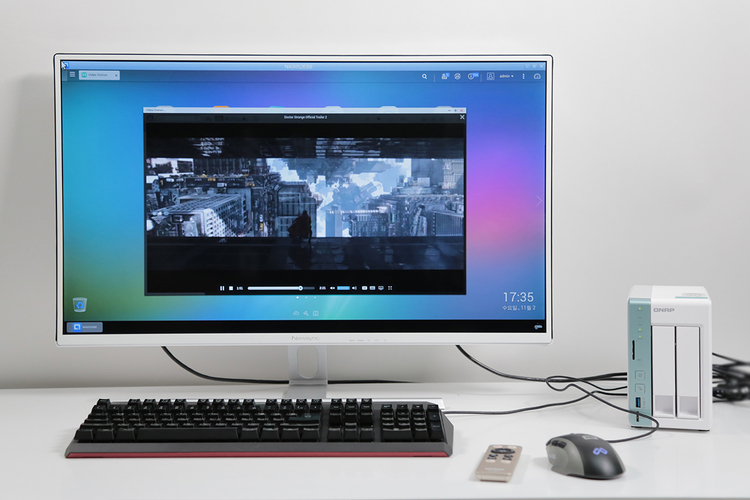 NAS에 USB 스피커를 바로 연결하고 직접 음악을 재생하거나 파일 스테이션, 포토 스테이션 같은 전용 앱에서 미디어를 틀면 애플TV에서 이것들이 재생되는 식이다. HDMI 단자가 있으니 NAS 화면을 TV애 곧바로 보내는 미디어 플레이어도 된다.
NAS에 USB 스피커를 바로 연결하고 직접 음악을 재생하거나 파일 스테이션, 포토 스테이션 같은 전용 앱에서 미디어를 틀면 애플TV에서 이것들이 재생되는 식이다. HDMI 단자가 있으니 NAS 화면을 TV애 곧바로 보내는 미디어 플레이어도 된다. 이때 크롬 캐스트 혹은 스마트폰에서는 다른 영상, 사진을 스트리밍 하는 것도 가능하다. 그냥 콘텐츠를 NAS에 저장만 하면 어디에서 어떤 장치에서든 재생이 된다는 얘기다. 이렇게 다양한 유형의 재생 환경은 한 곳에서 여러 장치에 미디어 전달이 돼야 하는 NAS 기능에 충실하다는 의미다.
이때 크롬 캐스트 혹은 스마트폰에서는 다른 영상, 사진을 스트리밍 하는 것도 가능하다. 그냥 콘텐츠를 NAS에 저장만 하면 어디에서 어떤 장치에서든 재생이 된다는 얘기다. 이렇게 다양한 유형의 재생 환경은 한 곳에서 여러 장치에 미디어 전달이 돼야 하는 NAS 기능에 충실하다는 의미다.- 사진 백업과 관리
 평소 사진 찍는 것을 좋아한다면 보는 것과 체계적인 관리를 돕는 다양한 옵션의 포토 스테이션을 눈여겨보자. 보는 갤러리 모드는 화면 전체를 활용해서 슬라이드 재생에 최적화됐다. 왼쪽 메뉴에서 폴더나 앨범을 선택하고 사진을 내가 원하는 대로 재구성할 수 있다. 특히 ‘얼굴인식’ 옵션을 켜면 자동으로 사진 속 얼굴을 감지해 날짜, 장소는 물론 얼굴을 태그로 사진 정리와 검색이 된다. 다른 비슷한 가격대 NAS에는 없는 기능이다.
평소 사진 찍는 것을 좋아한다면 보는 것과 체계적인 관리를 돕는 다양한 옵션의 포토 스테이션을 눈여겨보자. 보는 갤러리 모드는 화면 전체를 활용해서 슬라이드 재생에 최적화됐다. 왼쪽 메뉴에서 폴더나 앨범을 선택하고 사진을 내가 원하는 대로 재구성할 수 있다. 특히 ‘얼굴인식’ 옵션을 켜면 자동으로 사진 속 얼굴을 감지해 날짜, 장소는 물론 얼굴을 태그로 사진 정리와 검색이 된다. 다른 비슷한 가격대 NAS에는 없는 기능이다.- 퍼블릭 클라우드 서비스 연동
 파일 탐색기 파일 스테이션에서 마이크로소프트 클라우드 서비스 ‘원드라이브’ 플더를 직접 마운트 할 수 있다는 것도 좋았다(Connect to Cloud Drive 앱 설치).
파일 탐색기 파일 스테이션에서 마이크로소프트 클라우드 서비스 ‘원드라이브’ 플더를 직접 마운트 할 수 있다는 것도 좋았다(Connect to Cloud Drive 앱 설치).동일한 탐색기에서 NAS의 파일을 원드라이브에 저장하고 반대로 원드라이브 데이터를 NAS에 저장할 수 있다. 사용자 각각의 원드라이브 계정 등록이 가능한 것도 인상적이다.
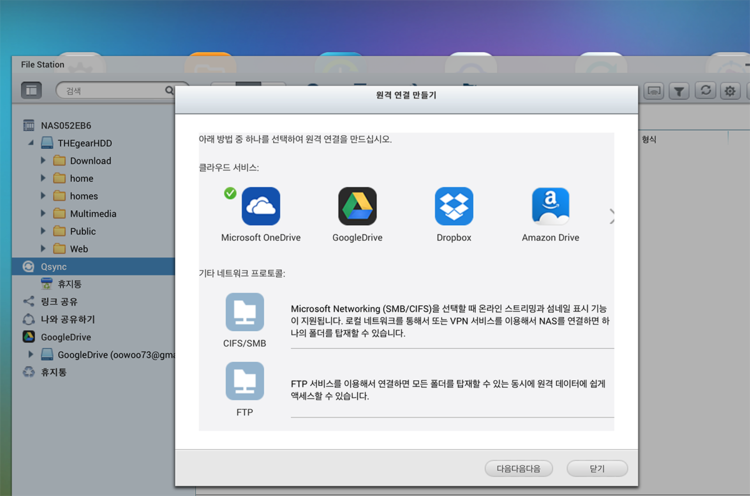 구글 드라이브, 드롭박스, 아마존 클라우드드라이브, 박스 같은 현존하는 퍼블릭 클라우드 서비스 대부분을 지원하니 NAS에서 클라우드 데이터를 통합적으로 관리하는 것도 고려할 수 있다. 다양한 클라우드 서비스 등장으로 분산된 데이터를 한 곳에서 관리가 되는만쿰 이것은 매우 유용한 기능이다. 만약 NAS의 특정 폴더와 클라우드 서비스의 데이터 동기화를 하고 싶다면 ’클라우드 드라이브 싱크 스테이션(Cloud Drive Sync Station)’ 앱을 설치하자.
구글 드라이브, 드롭박스, 아마존 클라우드드라이브, 박스 같은 현존하는 퍼블릭 클라우드 서비스 대부분을 지원하니 NAS에서 클라우드 데이터를 통합적으로 관리하는 것도 고려할 수 있다. 다양한 클라우드 서비스 등장으로 분산된 데이터를 한 곳에서 관리가 되는만쿰 이것은 매우 유용한 기능이다. 만약 NAS의 특정 폴더와 클라우드 서비스의 데이터 동기화를 하고 싶다면 ’클라우드 드라이브 싱크 스테이션(Cloud Drive Sync Station)’ 앱을 설치하자.큐냅 TS-251A와 WD 레드 조합을 사용해본 내게 쉬운 사옹자 인터페이스의 운영체제(QTS)가 무척 인상적이었다. 실제 사용 자체가 어렵지 않다는 것이다. 보통 NAS 제품을 보면 설정할 게 상당히 많다. 하지만 이 제품은 처음 연결하면 곧바로 사용해도 전혀 문제가 없을 정도도 쉽다. 기본 기능도 클릭 몇 번이면 사용 준비가 끝난다. 윈도우에서 필요한 프로그램 설치하고 쓰듯이 말이다. 전송 속도에 대해선 다시 얘기할 필요 없을 것 같다. 여기서 소개하지 않은 스냅샷 등 재미있고 가치 높은 기능은 아직 많다. 안전한 데이터 백업이 필요하다면 폴더 단위의 암호화 기능이 유용하다. 다음 편에서 가상화와 함께 다루기로 하겠다.
제품 리뷰를 원하는 분은 sun@thegear.kr 로 문의주세요.
저작권자 © 더기어(TheGEAR) 무단전재 및 재배포 금지
[리뷰전문 유튜브 채널 더기어TV]
저작권자 © 더기어(TheGEAR) 무단전재 및 재배포 금지
이 기사를 공유합니다
ABOUT AUTHOR